Kako prilagoditi zapisnik registra, če skrbnik sistema Windows prepoveduje njegovo urejanje

- 3111
- 383
- Mrs. Patrick Kris
Urejevalnik registra omogoča razširjen dostop do uporabnih nastavitev, pravilne napake, obnovi normalno delovanje sistema. Toda včasih, ko poskuša nekaj spremeniti, se zdi, da skrbnik operacijskega sistema Win 7 prepoveduje obvestilo, da urejanje registra prepoveduje (ali 8, 10). Obstaja več načinov, kako zaobiti to omejitev - potem vam bomo povedali, kako to storiti.

Vključitev registra prek "Urednika skupinskih politik"
Ta metoda je primerna samo lastnikom sistema Windows "Professional", saj "Basic" in Home tega ne podpirata.
Torej, za dostop do urednika:
- Pritisnite kombinacijo gumba Windows in R Logo.
- V vrstici vnesite "gpedit.MSC "(brez ponudb) in kliknite" Enter ".
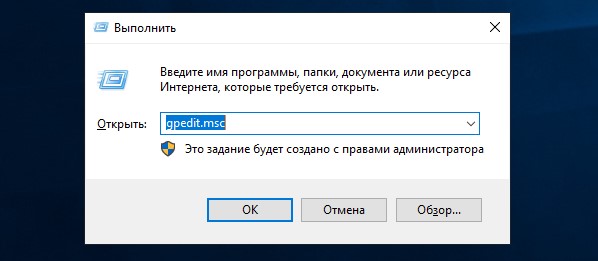
- Na levi na seznamu poiščite in razširite naslov uporabniške konfiguracije.
- Pod njim boste našli mapo administrativne predloge in ima v njej drug sistem.
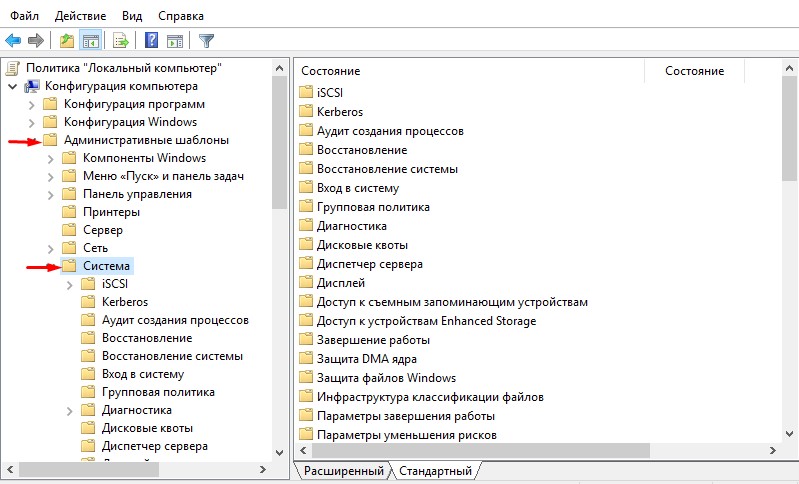
- Na voljo bo cel seznam nastavitev, odprite dostop do orodij za urejanje registra z dvojnim klikom.
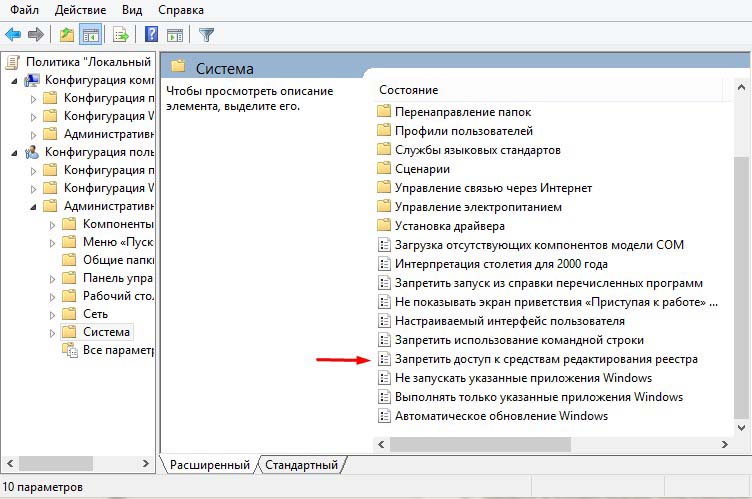
- Postavite oznako nasproti izklopa ali izklopljene.
Zaprite okno in poskusite spremeniti register.
Odstranimo prepoved skrbnika za urejanje registra s pomočjo "ukazne vrstice"
Če nimate orodja, opisanega v prejšnjem poglavju, se lahko obrnete na ukazno vrstico. Da ne bi naleteli na prepoved z operacijskega sistema Windows XP (7, 8, 10).
- Dodati morate: reg dodajte »HKCU \ Software \ Microsoft \ Windows \ Currentversion \ Politike \ System” /T Reg_dword /V.
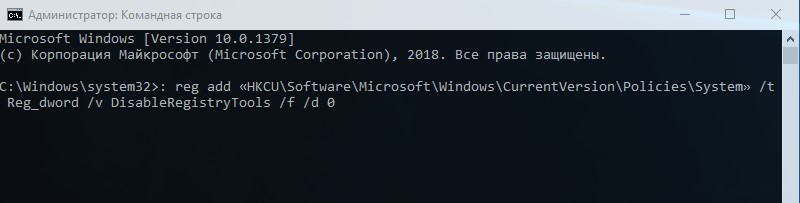
- Kliknite "Inter".
Zdaj preverite, ali je ta metoda pomagala.
Odpiranje dostopa do registra s pomočjo datoteke netopirja
Če ukazna vrstica ni zagnana (na primer, Windows7 ne zažene aplikacije v imenu skrbnika) ali noče izvršiti ukaza, se lahko zatečete k drugi metodi:
- Zaženite standardno aplikacijo prenosnika, ki je v katerem koli "okni".
- Kliknite Datoteka - Novo.
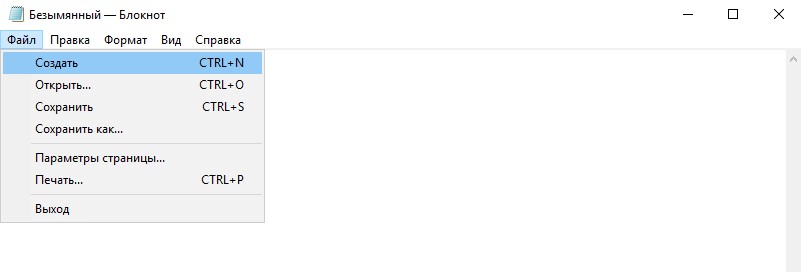
- Vnesite regcu \ Software \ Microsoft \ Windows \ Currentversion \ Politike \ System /T Reg_dword /v DinableRegistolols /F /D 0 v polju.
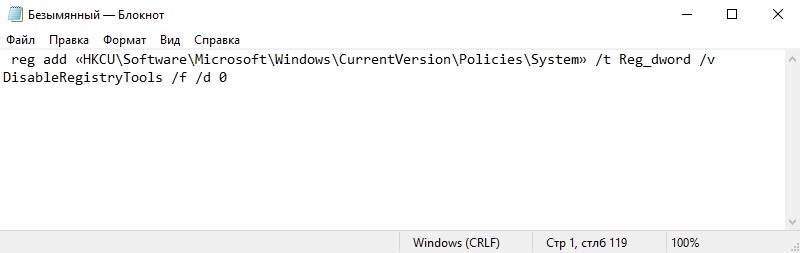
- Izvedite datoteko - Shrani kot vse vrste datotek, dajte poljubno latinsko ime in jo podpišite .Netopir (na primer datoteka.Netopir).
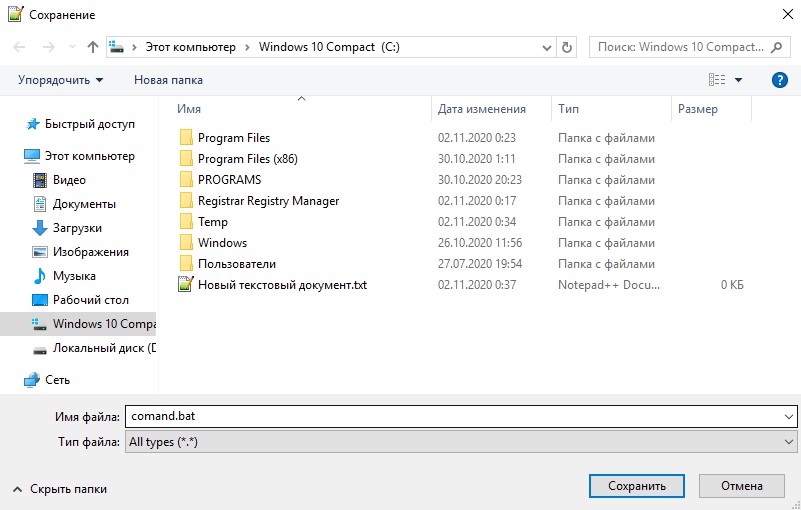
- Zdaj kliknite ustvarjeni dokument z dodatnim gumbom in izberite Run kot Administrator.
- Po tem naj konzola ukazne vrstice utripa in izgine.
Pojdite na urejanje registra.
Uporaba aplikacije tretjega člana
Prav tako lahko prenesete poseben pripomoček, ki prevzame prepoved spreminjanja registra. Najdete ga na spletnem mestu razvijalca - Symantec.
- Prenesite datoteko - predstavljena je kot povezava, kliknite PKM in izberite Shrani kot ..
- Ko je prenos zaključen, kliknite element PKM in izberite Namestitev.
Po tem se ne bo zgodilo nič opaznega, vendar bo register postal cenovno ugoden.
Poskusite tudi prenesti RegorganizerPortable in zaženite konzolo Registry. Sledite poti: hkey_current_user \ surtware \ Microsoft \ Windows \ currentVersion \ Politike \ System in ponovno zaostanek podatkov DisableEregistools.
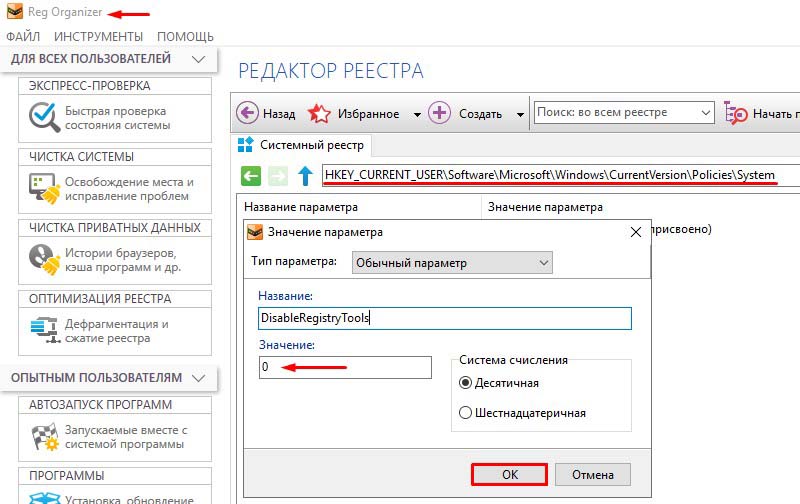
Lahko preizkusite druge programe za urejanje registra, t.Do., Prepoved sprememb velja samo za standardno konzolo Regedit v sistemu Windows. Bodite pozorni na aplikacije, kot so:
Regcool je brezplačen pripomoček s širokimi priložnostmi, ki jih v rednem uredniku ne boste našli. Tu lahko spremenite, kopirate, obnovite konfiguracije, dodelite tanke nastavitve itd. Str. Program je mogoče zagnati s bliskovnega pogona brez namestitve.
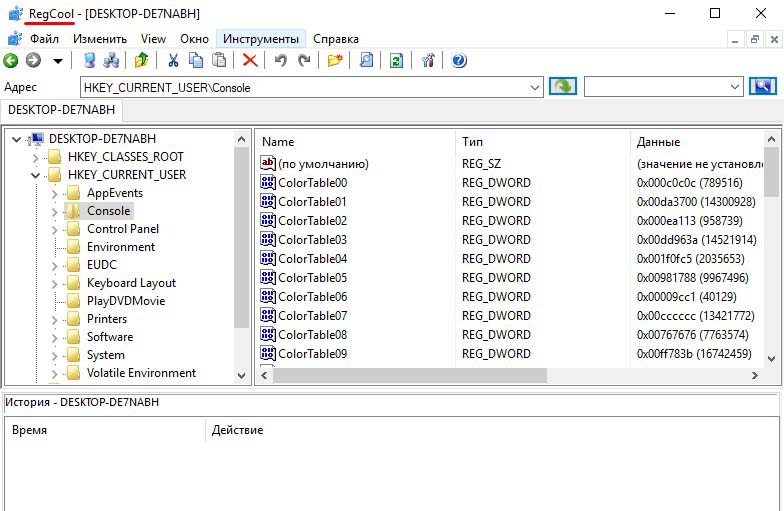
Vodja registra registra registra je funkcionalen in brezplačen program urejanja registra, ki lahko nadomesti nedostopni regedit. Aplikacija je sposobna varnostno kopiranje in regeneracijo komponent, iskanje enakih zapisov, preverjanje obratovanja registra, dajte zagon procesov.
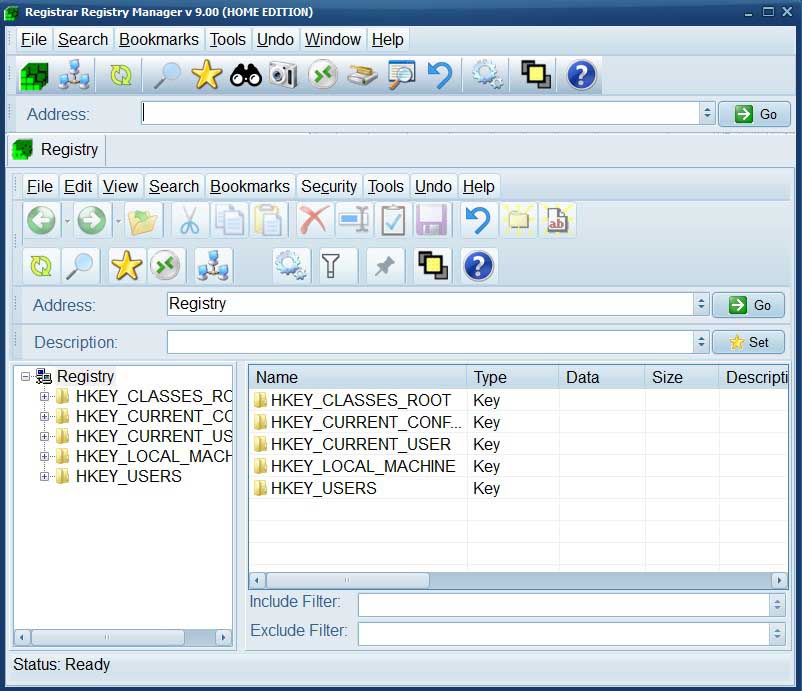
Registrska delavnica je tudi vredna alternativa standardni konzoli s preprostejšim in razumnejšim vmesnikom ter iskalnim sistemom za želene zapise. Zna ustvariti kopije, spremeniti vrednosti za ključe, izvajati defragmentacijo. Kadar koli lahko kadar koli izbrišete vse spremembe v enem kliku, če je nekaj šlo narobe.
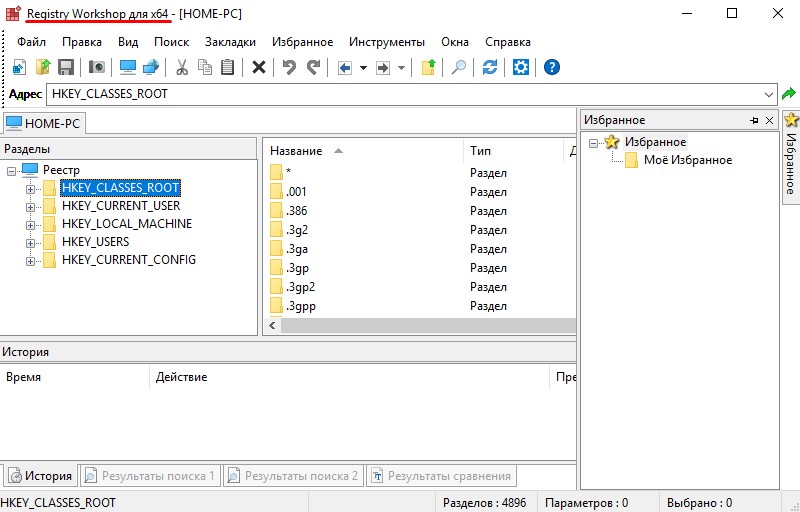
Registra Prva pomoč - Njegova glavna naloga je popraviti napake v registru po neuspešnem urejanju in delu tankih nastavitev na več ravneh za izboljšanje zmogljivosti Windows. Ona obnavlja zapiske, iskanja in deleže napačnih, nefunkcijskih ključev, ki so ostali po deilaciji programov.
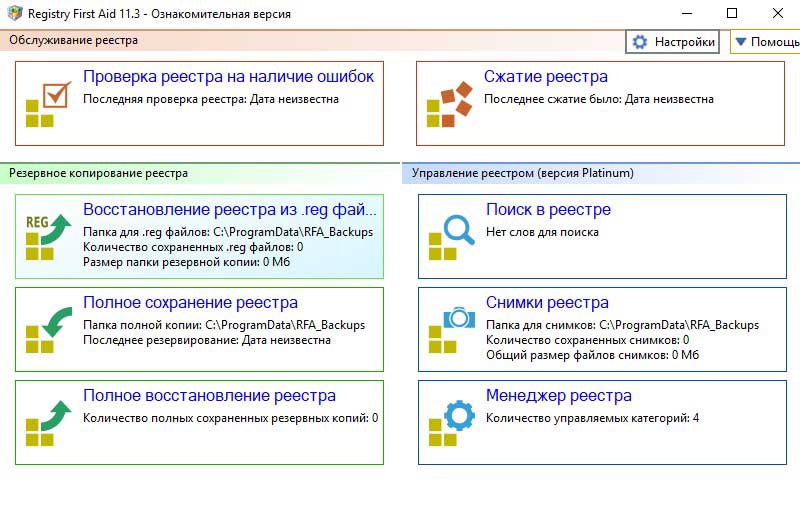
Keyroll Portable - program z rusko -zvočnim vmesnikom in ne potrebuje namestitve. V celoti je skladen s funkcionalnostjo Regedit: lahko spremeni vrednosti in parametre registra. Vsi seznami so razvrščeni v kategorije, saj lahko v običajni aplikaciji dodate tudi svoje. Edini pogoj, ki je predpogoj pri delu s tem urejevalnikom, je vzdrževanje varnostnih kopij pred vsakim dejanjem. Nima tako priročne spremembe sprememb kot v prejšnjih aplikacijah.
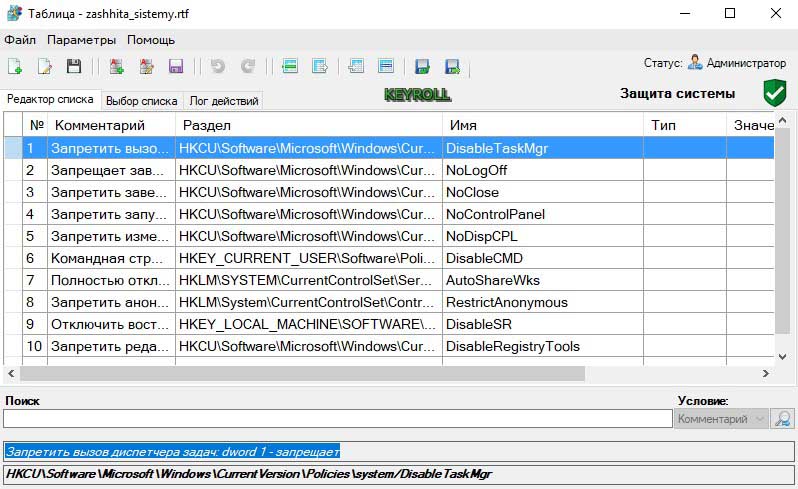
Mimogrede, s pomočjo katere koli od teh pripomočkov lahko vrnete pravice do uporabe RegeDit z urejanjem ustreznega vnosa v register - invalidski študij, kot je opisano zgoraj.
- « Kako kombinirati več fotografij v enem PDF z uporabo vgrajenih in tretjih strank Windows Services
- Kaj je Windows Avatar, kako ga spremeniti ali izbrisati »

